一、关于边缘检测
1、滤波:边缘检测的算法主要是基于图像强度的一阶和二阶导数,但导数通常对噪声很敏感,因此必须采用滤波器来改善与噪声有关的边缘检测器的性能。常见的滤波方法主要有高斯滤波,即采用离散化的高斯函数产生一组归一化的高斯核,然后基于高斯核函数对图像灰度矩阵的每一点进行加权求和。
2、增强:增强边缘的基础是确定图像各点邻域强度的变化值。增强算法可以将图像灰度点邻域强度值有显著变化的点凸显出来。在具体编程实现时,可通过计算梯度幅值来确定。
3、检测:经过增强的图像,往往邻域中有很多点的梯度值比较大,而在特定的应用中,这些点并不是我们要找的边缘点,所以应该采用某种方法来对这些点进行取舍。实际工程中,常用的方法是通过阈值化方法来检测。
二、canny算子
最优边缘检测的三个主要评价标准:
1.低错误率: 标识出尽可能多的实际边缘,同时尽可能的减少噪声产生的误报。 2.高定位性: 标识出的边缘要与图像中的实际边缘尽可能接近。 3.最小响应: 图像中的边缘只能标识一次,并且可能存在的图像噪声不应标识为边缘。
1、Canny 边缘检测的步骤
1.消除噪声。 一般情况下,使用高斯平滑滤波器卷积降噪。 2.计算梯度幅值和方向。 3.非极大值抑制。 这一步排除非边缘像素, 仅仅保留了一些细线条(候选边缘)。 4.滞后阈值。最后一步,Canny 使用了滞后阈值,滞后阈值需要两个阈值(高阈值和低阈值):
关于更多canny算子的细节,可以参看下列文章:
http://en.wikipedia.org/wiki/Canny_edge_detector
http://blog.csdn.net/likezhaobin/article/details/6892176
http://zh.wikipedia.org/wiki/Canny%E7%AE%97%E5%AD%90
https://blog.csdn.net/poem_qianmo/article/details/25560901
2、Canny函数详解
Canny函数利用Canny算法来进行图像的边缘检测。
C++: void Canny(InputArray image,OutputArray edges, double threshold1, double threshold2, int apertureSize=3,bool L2gradient=false )
1 第一个参数,InputArray类型的image,输入图像,即源图像,填Mat类的对象即可,且需为单通道8位图像。 2 第二个参数,OutputArray类型的edges,输出的边缘图,需要和源图片有一样的尺寸和类型。 3 第三个参数,double类型的threshold1,第一个滞后性阈值。 4 第四个参数,double类型的threshold2,第二个滞后性阈值。 5 第五个参数,int类型的apertureSize,表示应用Sobel算子的孔径大小,其有默认值3。 6 第六个参数,bool类型的L2gradient,一个计算图像梯度幅值的标识,有默认值false。
需要注意的是,这个函数阈值1和阈值2两者的小者用于边缘连接,而大者用来控制强边缘的初始段,推荐的高低阈值比在2:1到3:1之间。
调用示例:
1 //载入原始图 2 Mat src = imread("1.jpg"); //工程目录下应该有一张名为1.jpg的素材图 3 Canny(src, src, 3, 9,3 ); 4 imshow("【效果图】Canny边缘检测", src);
完整示例:
1 #include <opencv2/opencv.hpp> 2 #include<opencv2/highgui/highgui.hpp> 3 #include<opencv2/imgproc/imgproc.hpp> 4 5 using namespace cv; 6 7 int main( ) 8 { 9 //载入原始图 10 Mat src = imread("1.jpg"); //工程目录下应该有一张名为1.jpg的素材图 11 Mat src1=src.clone(); 12 13 //显示原始图 14 imshow("【原始图】Canny边缘检测", src); 15 16 //最简单的canny用法,拿到原图后直接用。 17 Canny( src, src, 150, 100,3 ); 18 imshow("【效果图】Canny边缘检测", src); 19 imwrite("边缘检测.jpg", src); 20 21 // 二、高阶的canny用法,转成灰度图,降噪,用canny,最后将得到的边缘作为掩码,拷贝原图到效果图上,得到彩色的边缘图 22 Mat dst,edge,gray; 23 24 // 【1】创建与src同类型和大小的矩阵(dst) 25 dst.create( src1.size(), src1.type() ); 26 27 // 【2】将原图像转换为灰度图像 28 cvtColor( src1, gray, CV_BGR2GRAY ); 29 30 // 【3】先用使用3x3内核来降噪(均值滤波) 31 blur( gray, edge, Size(3,3) ); 32 33 // 【4】运行Canny算子 34 Canny( edge, edge, 3, 9,3 ); 35 36 //【5】将g_dstImage内的所有元素设置为0 37 dst = Scalar::all(0); 38 39 //【6】使用Canny算子输出的边缘图g_cannyDetectedEdges作为掩码,来将原图g_srcImage拷到目标图g_dstImage中 40 src1.copyTo( dst, edge); 41 42 //【7】显示效果图 43 imshow("【效果图】Canny边缘检测2", dst); 44 imwrite("边缘检测2.jpg", dst); 45 46 waitKey(0); 47 48 return 0; 49 }
效果展示:
原图 边缘检测 边缘检测2


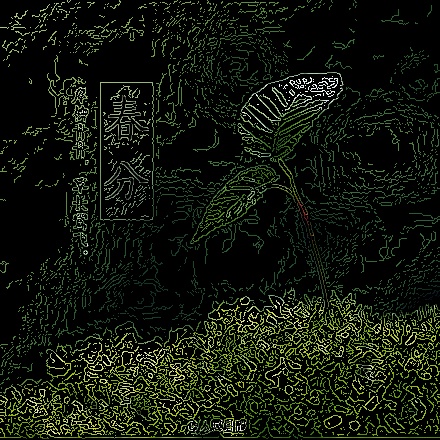
三、sobel算子
Sobel 算子是一个主要用作边缘检测的离散微分算子 (discrete differentiation operator)。 它Sobel算子结合了高斯平滑和微分求导,用来计算图像灰度函数的近似梯度。在图像的任何一点使用此算子,将会产生对应的梯度矢量或是其法矢量。
1、sobel算子的计算过程
(1)分别在x和y两个方向求导。
(2)在图像的每一点,结合以上两个结果求出近似梯度。
更多细节参见:
http://zh.wikipedia.org/wiki/%E7%B4%A2%E8%B2%9D%E7%88%BE%E7%AE%97%E5%AD%90
http://www.cnblogs.com/lancidie/archive/2011/07/17/2108885.html
2、Sobel函数详解
Sobel函数使用扩展的 Sobel 算子,来计算一阶、二阶、三阶或混合图像差分。
1 C++: void Sobel ( 2 InputArray src,//输入图 3 OutputArray dst,//输出图 4 int ddepth,//输出图像的深度 5 int dx, 6 int dy, 7 int ksize=3, 8 double scale=1, 9 double delta=0, 10 int borderType=BORDER_DEFAULT );
1 第一个参数,InputArray 类型的src,为输入图像,填Mat类型即可。 2 第二个参数,OutputArray类型的dst,即目标图像,函数的输出参数,需要和源图片有一样的尺寸和类型。 3 第三个参数,int类型的ddepth,输出图像的深度,支持如下src.depth()和ddepth的组合: 4 5 若src.depth() = CV_8U, 取ddepth =-1/CV_16S/CV_32F/CV_64F 6 若src.depth() = CV_16U/CV_16S, 取ddepth =-1/CV_32F/CV_64F 7 若src.depth() = CV_32F, 取ddepth =-1/CV_32F/CV_64F 8 若src.depth() = CV_64F, 取ddepth = -1/CV_64F 9 10 第四个参数,int类型dx,x 方向上的差分阶数。 11 第五个参数,int类型dy,y方向上的差分阶数。 12 第六个参数,int类型ksize,有默认值3,表示Sobel核的大小;必须取1,3,5或7。 13 第七个参数,double类型的scale,计算导数值时可选的缩放因子,默认值是1,表示默认情况下是没有应用缩放的。我们可以在文档中查阅getDerivKernels的相关介绍,来得到这个参数的更多信息。 14 第八个参数,double类型的delta,表示在结果存入目标图(第二个参数dst)之前可选的delta值,有默认值0。 15 第九个参数, int类型的borderType,我们的老朋友了(万年是最后一个参数),边界模式,默认值为BORDER_DEFAULT。这个参数可以在官方文档中borderInterpolate处得到更详细的信息。
一般情况下,都是用ksize x ksize内核来计算导数的。然而,有一种特殊情况——当ksize为1时,往往会使用3 x 1或者1 x 3的内核。且这种情况下,并没有进行高斯平滑操作。
示例:
1 #include <opencv2/opencv.hpp> 2 #include<opencv2/highgui/highgui.hpp> 3 #include<opencv2/imgproc/imgproc.hpp> 4 5 using namespace cv; 6 7 int main( ) 8 { 9 //【0】创建 grad_x 和 grad_y 矩阵 10 Mat grad_x, grad_y; 11 Mat abs_grad_x, abs_grad_y,dst; 12 13 //【1】载入原始图 14 Mat src = imread("1.jpg"); //工程目录下应该有一张名为1.jpg的素材图 15 16 //【2】显示原始图 17 imshow("【原始图】sobel边缘检测", src); 18 19 //【3】求 X方向梯度 20 Sobel( src, grad_x, CV_16S, 1, 0, 3, 1, 1, BORDER_DEFAULT ); 21 convertScaleAbs( grad_x, abs_grad_x ); 22 imshow("【效果图】 X方向Sobel", abs_grad_x); 23 imwrite("X方向.jpg", abs_grad_x); 24 25 //【4】求Y方向梯度 26 Sobel( src, grad_y, CV_16S, 0, 1, 3, 1, 1, BORDER_DEFAULT ); 27 convertScaleAbs( grad_y, abs_grad_y ); 28 imshow("【效果图】Y方向Sobel", abs_grad_y); 29 imwrite("Y方向.jpg", abs_grad_y); 30 //【5】合并梯度(近似) 31 addWeighted( abs_grad_x, 0.5, abs_grad_y, 0.5, 0, dst ); 32 imshow("【效果图】整体方向Sobel", dst); 33 imwrite("整体方向.jpg", dst); 34 35 waitKey(0); 36 return 0; 37 }
效果展示:
原图 X方向


Y方向 整体方向

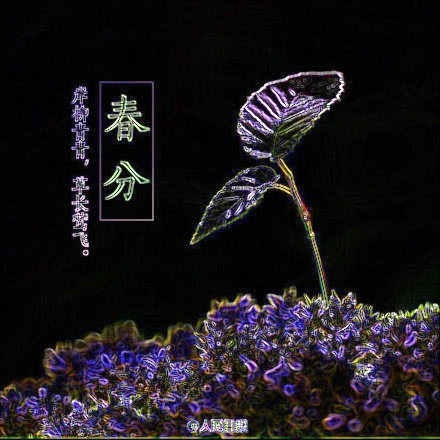
四、Laplace算子
1、Laplace算子相关理论与概念讲解
Laplacian 算子是n维欧几里德空间中的一个二阶微分算子,定义为梯度grad()的散度div()。因此如果f是二阶可微的实函数,则f的拉普拉斯算子定义为:
(1) f的拉普拉斯算子也是笛卡儿坐标系xi中的所有非混合二阶偏导数求和:
(2)作为一个二阶微分算子,拉普拉斯算子把C函数映射到C函数,对于k ≥ 2。表达式(1)(或(2))定义了一个算子Δ :C(R) → C(R),或更一般地,定义了一个算子Δ : C(Ω) → C(Ω),对于任何开集Ω。
根据图像处理的原理我们知道,二阶导数可以用来进行检测边缘 。 因为图像是 “二维”, 我们需要在两个方向进行求导。使用Laplacian算子将会使求导过程变得简单。
更多细节参见:
http://www.cnblogs.com/xfzhang/archive/2011/01/19/1939020.html
http://zh.wikipedia.org/wiki/%E6%8B%89%E6%99%AE%E6%8B%89%E6%96%AF%E7%AE%97%E5%AD%90
2、Laplacian函数详解
Laplacian函数可以计算出图像经过拉普拉斯变换后的结果。
1 C++: void Laplacian(InputArray src,OutputArray dst, int ddepth, int ksize=1, double scale=1, double delta=0, intborderType=BORDER_DEFAULT );
1 第一个参数,InputArray类型的image,输入图像,即源图像,填Mat类的对象即可,且需为单通道8位图像。 2 第二个参数,OutputArray类型的edges,输出的边缘图,需要和源图片有一样的尺寸和通道数。 3 第三个参数,int类型的ddept,目标图像的深度。 4 第四个参数,int类型的ksize,用于计算二阶导数的滤波器的孔径尺寸,大小必须为正奇数,且有默认值1。 5 第五个参数,double类型的scale,计算拉普拉斯值的时候可选的比例因子,有默认值1。 6 第六个参数,double类型的delta,表示在结果存入目标图(第二个参数dst)之前可选的delta值,有默认值0。 7 第七个参数, int类型的borderType,边界模式,默认值为BORDER_DEFAULT。这个参数可以在官方文档中borderInterpolate()处得到更详细的信息。
Laplacian( )函数其实主要是利用sobel算子的运算。它通过加上sobel算子运算出的图像x方向和y方向上的导数,来得到我们载入图像的拉普拉斯变换结果。
示例:
1 #include <opencv2/opencv.hpp> 2 #include<opencv2/highgui/highgui.hpp> 3 #include<opencv2/imgproc/imgproc.hpp> 4 5 using namespace cv; 6 7 int main( ) 8 { 9 //【0】变量的定义 10 Mat src,src_gray,dst, abs_dst; 11 12 //【1】载入原始图 13 src = imread("1.jpg"); //工程目录下应该有一张名为1.jpg的素材图 14 15 //【2】显示原始图 16 imshow("【原始图】图像Laplace变换", src); 17 18 //【3】使用高斯滤波消除噪声 19 GaussianBlur( src, src, Size(3,3), 0, 0, BORDER_DEFAULT ); 20 21 //【4】转换为灰度图 22 cvtColor( src, src_gray, CV_RGB2GRAY ); 23 24 //【5】使用Laplace函数 25 Laplacian( src_gray, dst, CV_16S, 3, 1, 0, BORDER_DEFAULT ); 26 27 //【6】计算绝对值,并将结果转换成8位 28 convertScaleAbs( dst, abs_dst ); 29 30 //【7】显示效果图 31 imshow( "【效果图】图像Laplace变换", abs_dst ); 32 imwrite("Laplace变换.jpg", abs_dst); 33 34 waitKey(0); 35 36 return 0; 37 }
效果展示:
原图 Laplace变换


五、scharr滤波器
1、Scharr函数详解
使用Scharr滤波器运算符计算x或y方向的图像差分。其实它的参数变量和Sobel基本上是一样的,除了没有ksize核的大小。
1 C++: void Scharr( 2 InputArray src, //源图 3 OutputArray dst, //目标图 4 int ddepth,//图像深度 5 int dx,// x方向上的差分阶数 6 int dy,//y方向上的差分阶数 7 double scale=1,//缩放因子 8 double delta=0,// delta值 9 intborderType=BORDER_DEFAULT )// 边界模式
1 第一个参数,InputArray 类型的src,为输入图像,填Mat类型即可。 2 第二个参数,OutputArray类型的dst,即目标图像,函数的输出参数,需要和源图片有一样的尺寸和类型。 3 第三个参数,int类型的ddepth,输出图像的深度,支持如下src.depth()和ddepth的组合: 4 5 若src.depth() = CV_8U, 取ddepth =-1/CV_16S/CV_32F/CV_64F 6 若src.depth() = CV_16U/CV_16S, 取ddepth =-1/CV_32F/CV_64F 7 若src.depth() = CV_32F, 取ddepth =-1/CV_32F/CV_64F 8 若src.depth() = CV_64F, 取ddepth = -1/CV_64F 9 10 第四个参数,int类型dx,x方向上的差分阶数。 11 第五个参数,int类型dy,y方向上的差分阶数。 12 第六个参数,double类型的scale,计算导数值时可选的缩放因子,默认值是1,表示默认情况下是没有应用缩放的。我们可以在文档中查阅getDerivKernels的相关介绍,来得到这个参数的更多信息。 13 第七个参数,double类型的delta,表示在结果存入目标图(第二个参数dst)之前可选的delta值,有默认值0。 14 第八个参数, int类型的borderType,我们的老朋友了(万年是最后一个参数),边界模式,默认值为BORDER_DEFAULT。这个参数可以在官方文档中borderInterpolate处得到更详细的信息。
不难理解,如下两者是等价的:
Scharr(src, dst, ddepth, dx, dy, scale,delta, borderType);
与
Sobel(src, dst, ddepth, dx, dy, CV_SCHARR,scale, delta, borderType);
示例:
1 #include <opencv2/opencv.hpp> 2 #include<opencv2/highgui/highgui.hpp> 3 #include<opencv2/imgproc/imgproc.hpp> 4 5 using namespace cv; 6 7 int main( ) 8 { 9 //【0】创建 grad_x 和 grad_y 矩阵 10 Mat grad_x, grad_y; 11 Mat abs_grad_x, abs_grad_y,dst; 12 13 //【1】载入原始图 14 Mat src = imread("1.jpg"); //工程目录下应该有一张名为1.jpg的素材图 15 16 //【2】显示原始图 17 imshow("【原始图】Scharr滤波器", src); 18 19 //【3】求 X方向梯度 20 Scharr( src, grad_x, CV_16S, 1, 0, 1, 0, BORDER_DEFAULT ); 21 convertScaleAbs( grad_x, abs_grad_x ); 22 imshow("【效果图】 X方向Scharr", abs_grad_x); 23 imwrite("X方向.jpg", abs_grad_x); 24 25 //【4】求Y方向梯度 26 Scharr( src, grad_y, CV_16S, 0, 1, 1, 0, BORDER_DEFAULT ); 27 convertScaleAbs( grad_y, abs_grad_y ); 28 imshow("【效果图】Y方向Scharr", abs_grad_y); 29 imwrite("Y方向.jpg", abs_grad_y); 30 31 //【5】合并梯度(近似) 32 addWeighted( abs_grad_x, 0.5, abs_grad_y, 0.5, 0, dst ); 33 34 //【6】显示效果图 35 imshow("【效果图】合并梯度后Scharr", dst); 36 imwrite("Scharr.jpg", dst); 37 38 waitKey(0); 39 return 0; 40 }
六、综合示例
1 #include <opencv2/highgui/highgui.hpp> 2 #include <opencv2/imgproc/imgproc.hpp> 3 #include <iostream> 4 5 using namespace std; 6 using namespace cv; 7 8 //原图,原图的灰度版,目标图 9 Mat g_srcImage, g_srcGrayImage,g_dstImage; 10 11 //Canny边缘检测相关变量 12 Mat g_cannyDetectedEdges; 13 int g_cannyLowThreshold=1;//TrackBar位置参数 14 15 //Sobel边缘检测相关变量 16 Mat g_sobelGradient_X, g_sobelGradient_Y; 17 Mat g_sobelAbsGradient_X, g_sobelAbsGradient_Y; 18 int g_sobelKernelSize=1;//TrackBar位置参数 19 20 //Scharr滤波器相关变量 21 Mat g_scharrGradient_X, g_scharrGradient_Y; 22 Mat g_scharrAbsGradient_X, g_scharrAbsGradient_Y; 23 24 static void ShowHelpText( ); 25 static void on_Canny(int, void*);//Canny边缘检测窗口滚动条的回调函数 26 static void on_Sobel(int, void*);//Sobel边缘检测窗口滚动条的回调函数 27 void Scharr( );//封装了Scharr边缘检测相关代码的函数 28 29 int main( int argc, char** argv ) 30 { 31 //显示欢迎语 32 ShowHelpText(); 33 34 //载入原图 35 g_srcImage = imread("1.jpg"); 36 if( !g_srcImage.data ) 37 { 38 cout << "载入错误!" << endl; 39 return false; 40 } 41 //显示原始图 42 namedWindow("【原始图】"); 43 imshow("【原始图】", g_srcImage); 44 45 // 创建与src同类型和大小的矩阵(dst) 46 g_dstImage.create( g_srcImage.size(), g_srcImage.type() ); 47 48 // 将原图像转换为灰度图像 49 cvtColor( g_srcImage, g_srcGrayImage, CV_BGR2GRAY ); 50 51 // 创建显示窗口 52 namedWindow( "【效果图】Canny边缘检测", CV_WINDOW_AUTOSIZE ); 53 namedWindow( "【效果图】Sobel边缘检测", CV_WINDOW_AUTOSIZE ); 54 55 // 创建trackbar 56 createTrackbar( "参数值:", "【效果图】Canny边缘检测", &g_cannyLowThreshold, 120, on_Canny ); 57 createTrackbar( "参数值:", "【效果图】Sobel边缘检测", &g_sobelKernelSize, 3, on_Sobel ); 58 59 // 调用回调函数 60 on_Canny(0, 0); 61 on_Sobel(0, 0); 62 63 //调用封装了Scharr边缘检测代码的函数 64 Scharr( ); 65 66 //轮询获取按键信息,若按下Q,程序退出 67 while((char(waitKey(1)) != 'q')) {} 68 69 return 0; 70 } 71 72 static void ShowHelpText() 73 { 74 //输出一些帮助信息 75 cout << "\n\n\t嗯。运行成功,请调整滚动条观察图像效果~\n\n" 76 "\t按下“q”键时,程序退出~!\n" 77 "\n\n\t\t\t"; 78 } 79 80 void on_Canny(int, void*) 81 { 82 // 先使用 3x3内核来降噪 83 blur( g_srcGrayImage, g_cannyDetectedEdges, Size(3,3) ); 84 85 // 运行我们的Canny算子 86 Canny( g_cannyDetectedEdges, g_cannyDetectedEdges, g_cannyLowThreshold, g_cannyLowThreshold*3, 3 ); 87 88 //先将g_dstImage内的所有元素设置为0 89 g_dstImage = Scalar::all(0); 90 91 //使用Canny算子输出的边缘图g_cannyDetectedEdges作为掩码,来将原图g_srcImage拷到目标图g_dstImage中 92 g_srcImage.copyTo( g_dstImage, g_cannyDetectedEdges); 93 94 //显示效果图 95 imshow( "【效果图】Canny边缘检测", g_dstImage ); 96 } 97 98 void on_Sobel(int, void*) 99 { 100 // 求 X方向梯度 101 Sobel( g_srcImage, g_sobelGradient_X, CV_16S, 1, 0, (2*g_sobelKernelSize+1), 1, 1, BORDER_DEFAULT ); 102 convertScaleAbs( g_sobelGradient_X, g_sobelAbsGradient_X );//计算绝对值,并将结果转换成8位 103 104 // 求Y方向梯度 105 Sobel( g_srcImage, g_sobelGradient_Y, CV_16S, 0, 1, (2*g_sobelKernelSize+1), 1, 1, BORDER_DEFAULT ); 106 convertScaleAbs( g_sobelGradient_Y, g_sobelAbsGradient_Y );//计算绝对值,并将结果转换成8位 107 108 // 合并梯度 109 addWeighted( g_sobelAbsGradient_X, 0.5, g_sobelAbsGradient_Y, 0.5, 0, g_dstImage ); 110 111 //显示效果图 112 imshow("【效果图】Sobel边缘检测", g_dstImage); 113 114 } 115 116 void Scharr( ) 117 { 118 // 求 X方向梯度 119 Scharr( g_srcImage, g_scharrGradient_X, CV_16S, 1, 0, 1, 0, BORDER_DEFAULT ); 120 convertScaleAbs( g_scharrGradient_X, g_scharrAbsGradient_X );//计算绝对值,并将结果转换成8位 121 122 // 求Y方向梯度 123 Scharr( g_srcImage, g_scharrGradient_Y, CV_16S, 0, 1, 1, 0, BORDER_DEFAULT ); 124 convertScaleAbs( g_scharrGradient_Y, g_scharrAbsGradient_Y );//计算绝对值,并将结果转换成8位 125 126 // 合并梯度 127 addWeighted( g_scharrAbsGradient_X, 0.5, g_scharrAbsGradient_Y, 0.5, 0, g_dstImage ); 128 129 //显示效果图 130 imshow("【效果图】Scharr滤波器", g_dstImage); 131 }